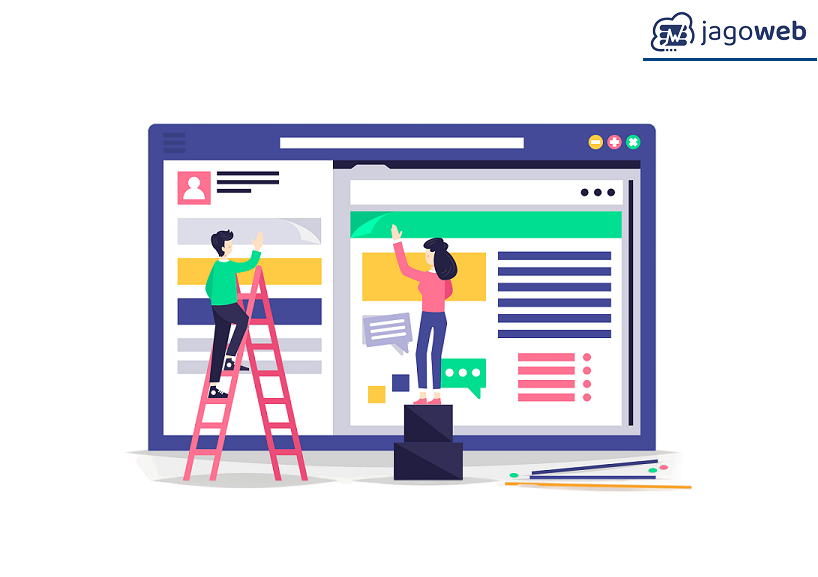Tutorial Lengkap Membuat Web Blog Pribadi
Tutorial Lengkap Membuat Web Blog Pribadi - Anda membutuhkan website yang simpel sebagai blog pribadi yang profesional ada dapat berbagi artikel dengan mudah, berbagi tutorial atau ingin menambah penghasilan tambahan dari google adsense. Menggunakan website pribadi yang profesional dapat meningkatkan reputasi blog anda daripada menggunakan blogger maupun media gratis lainya.
Mudah kok membuat website blog pribadi, yang diperlukan adalah berlangganan hosting agar bisa menginstall blog pribadi dan menggunakannya. Berikut panduan lengkap membuat blog pribadi.
Rekomendasi Domain Indonesia : .my.id
- 1.
Tutorial Lengkap Membuat Web Blog Pribadi
- 1. 1. Berlangganan Domain dan Hosting Website
- 2. 2. Install CMS dari Panel Hosting
- 3. 3. Diawali Dengan Memilih Design Template yang Sesuai Keinginan
- 4. 4. Memasang Plugin-plugin Dasar
- 5. 5. Selanjutnya Mulai dengan Membuat Halaman Atau Page
- 6. 6. Mulai Membuat Kategori Postingan Artikel
- 7. 7. Saatnya Memposting Artikel
- 8. 8. Menata Menu Navigasi Website
- 2. Blog Anda Selesai, Saatnya Optimasikan!
Tutorial Lengkap Membuat Web Blog Pribadi
Berikut adalah cara membuat blog pribadi dari awal sampai dengan akhir. Simak dengan baik ya!
1. Berlangganan Domain dan Hosting Website
Hal yang harus diperhatikan jika ingin membuat website pribadi adalah dengan berlangganan hosting dan domain terlebih dahulu. Domain dan hosting website inilah yang membuat websitemu bisa aktif dan bisa dikunjungi.
Pada layanan website gratis, kamu juga diberikan hosting dan domain gratis hanya saja hostingnya memiliki ukuran terbatas sedangkan domain yang diberikan adalah subdomain (contoh : namawebsite.blogspot.com ; namawebsite.wordpress.com) dan lainya.
Sedangkan jika berlangganan hosting sendiri maka kamu bisa memilih ukuran hosting sesuai kebutuhan dan mengupgradenya juga domain sesuai keinginan. Sekarang sudah banyak hosting murah yang bisa digunakan.
Biaya berlangganan domain : mulai 15ribu- 300ribu/tahun
Biaya berlangganan hosting : paket pemula 100-200ribuan/tahun.
Rekomendasi Hosting : Hosting CWP Jagoweb === 75ribu/tahun
Rekomendasi Domain murah : a. My.id = Rp 10.500 di Jagoweb b. .com = 126.000 di Jagoweb
2. Install CMS dari Panel Hosting
Selanjutnya yang perlu dilakukan adalah menginstall CMS jika domain dan hosting kamu sudah aktif. Waktu yang dibutuhkan untuk mengaktifkan domain dan hosting umumnya 5 menit - 1 jam. Untuk beberapa kasus bisa sampai 2 hari.
Kamu bisa menginstall CMS seperti wordpress, joomla, drupal dan lainya secara gratis di panel hosting.
Baca : 3 Cara Mudah Install Wordpress [Tutorial Lengkap]
Dalam proses penginstalan ini kamu akan melewati proses membuat password dan nama website. Pastikan kamu sudah merencanakannya dengan baik.
Dalam proses penginstalan ini kamu juga bisa memilih tema wordpress sehingga pilih tema yang sesuai dengan kebutuhan kamu yaitu blog pribadi. Ada banyak tema yang sudah disediakan Wordpress untuk penggunaannya, dan tentu saja tema ini gratis atau bisa digunakan dengan baik.
3. Diawali Dengan Memilih Design Template yang Sesuai Keinginan
Hal pertama adalah menentukan template/theme dari website blog yang akan kita buat, di dalam tutorial membuat web blog ini menggunakan theme gratis yang tersedia di dalam dashboard admin wordpress. Untuk mengubah tema silahkan masuk ke menu Appearance ⇒ Themes ⇒ Add New ⇒ pilih tema blog.
4. Memasang Plugin-plugin Dasar
Plugin merupakan pelengkap dari website, banyak sekali plugin yang tersedia secara gratis maupun berbayar di dashboard wordpress, namun untuk keperluan website blog pribadi, plugin yang diperlukan adalah
- all in one seo untuk kepentingan seo website
- contact form 7 untuk halaman hubungi saya
- Classic editor untuk halaman editor klasik
- Plugin keamanan
Apabila anda ingin menambahkan plugin lainnya dapat pula anda tambahkan sendiri, untuk plugin-plugin yang wajib di pasang di website sebaiknya baca artikel berikut :
5. Selanjutnya Mulai dengan Membuat Halaman Atau Page
Page atau halaman adalah postingan yang bersifat statis, sama seperti postingan artikel, hanya halaman ini merupakan tampilan statis yang biasanya lama tidak mengalami perubahan dan jenisnya tidak banyak.
Berbeda dengan artikel yang setiap hari dalam satu kategori bisa di posting banyak postingan. Untuk keperluan website blog pribadi tidaklah banyak, halaman yang kali ini akan kita buat adalah
- Tentang saya
- Hubungi saya
- Halaman disclaimer dan term of service untuk yang ingin menambahkan google adsense di blog.
6. Mulai Membuat Kategori Postingan Artikel
Langkah selanjutnya ketika sudah membuat halaman website, menentukan tema dan membuat halaman tertentu adalah membuat kategorisasi artikel dalam web blog kita.
mengapa mendahulukan kategorisasi daripada langsung melakukan posting?
hal ini dilakukan agar website anda lebih terstruktur dan terbiasa membuat perencanaan dalam postingan anda.
7. Saatnya Memposting Artikel
Setelah anda membuat kategori yang baik, kini saatnya anda belajar membuat postingan artikel. Mulai buat artikel sesuai dengan topik atau tema sesuai dengan niche website.
Baca : Memposting Artikel Website
Untuk melakukan posting artikel silahkan masuk ke menu Posts -> Add New, untuk bisa melakukan posting artikel beberapa tools yang perlu diperhatikan adalah title, content visual, text, categories, tags, featured image, add media. fungsi tools tersebut dijelaskan secara singkat :
- Title : Untuk membuat judul
- Editor Visual : Editor dengan tampilan yang lebih mudah, bahkan anda seperti menulis di ms word
- Editor Text : Editor untuk memasukkan kode html di dalam postingan
- Categories : Memilih kategori apa artikel yang kita buat.
- Tags : Kata kunci yang termasuk dalam artikel yang kita posting.
- Featured Image : Seperti akun facebook yang memiliki profile picture, di dalam postingan artikel juga terdapat profile picture, atau gambar utama. fitur ini merupakan fitur untuk menjadikan /mengupload gambar utama dari artikel yang kita posting.
- Add media : untuk menambahkan gambar kedalam postingan.
8. Menata Menu Navigasi Website
Setelah anda membuat beberapa halaman, kategori, dan sejumlah postingan artikel, website anda sudah terisi konten yang cukup. Menu navigasi ini adalah menu yang biasanya ada di header/atas sebuah website.
Tujuan dari membuat konten terlebih dahulu diatas adalah agar navigasi menunya bisa dibuat dengan konten yang sudah siap. Navigasi ini akan membuat pembaca mudah berselancar di web blog kamu.
Artikel terkait :
Cara Membuat Menu dan Sub Menu Di Wordpress
Membuat Menu Berdasarkan Kategori di WordPress
Blog Anda Selesai, Saatnya Optimasikan!
Akhirnya website blog pribadi telah selesai. Sebuah website tidak ada artinya tanpa adanya pengunjung yang tertarik ke blog atau website kita, meskipun bersifat website blog pribadi namun kita pasti senang blog atau website kita semakin besar dan memiliki banyak pengunjung, terlebih apabila anda bertujuan ingin menambah penghasilan tambahan dari aktivitas blogging.
Setelah semua dilalui, sekarang fokus pada SEO website agar peringkat website naik di mesin pencari seperti google.
SEO bisa dioptimalkan dengan membuat artikel yang berkualitas dan cara optimasi SEO on page lainya.
Setelah itu juga share website ke banyak platform seperti instagram, twitter, facebook dan lainya untuk menjangkau banyak audience.
Sekian informasi hari ini, semoga informasi kali ini bisa digunakan sebagai petunjuk kamu membuat website pribadi ya!
Transfer Domain di Jagoweb Lebih Mudah!
Banyak pilihan domain unik yang bisa kamu temukan di Jagoweb! Harga domain mulai dari 6rban aja!
Cek Domain Disini!